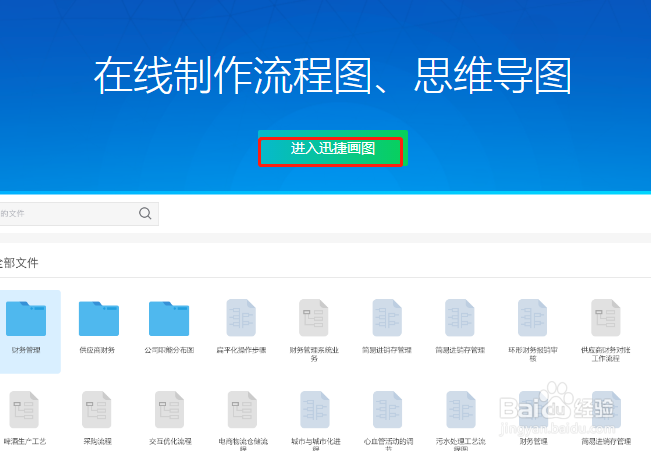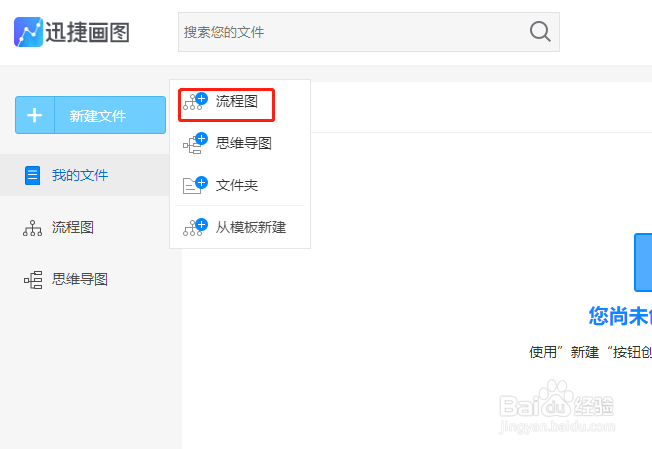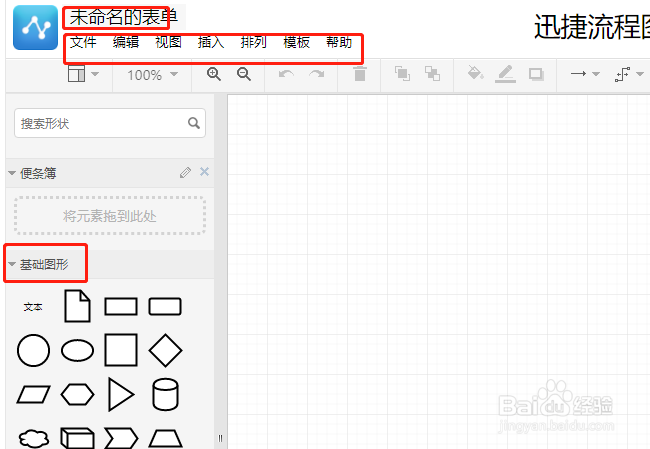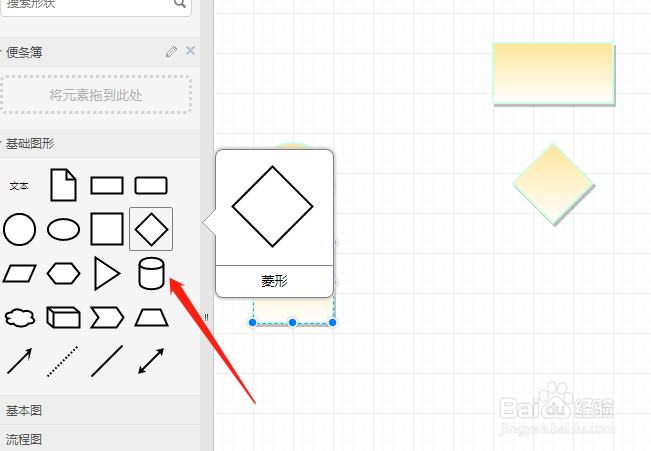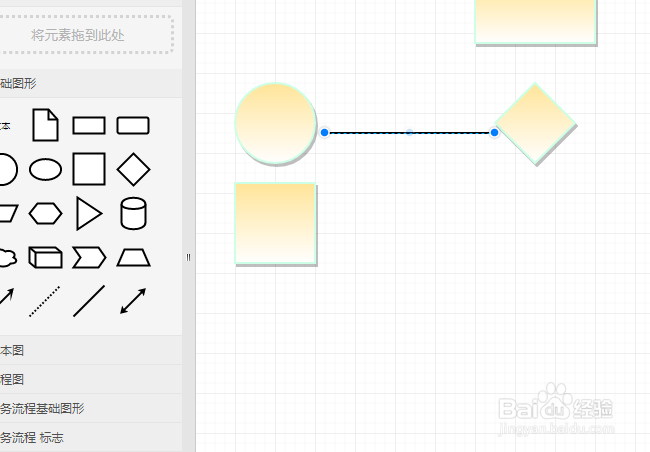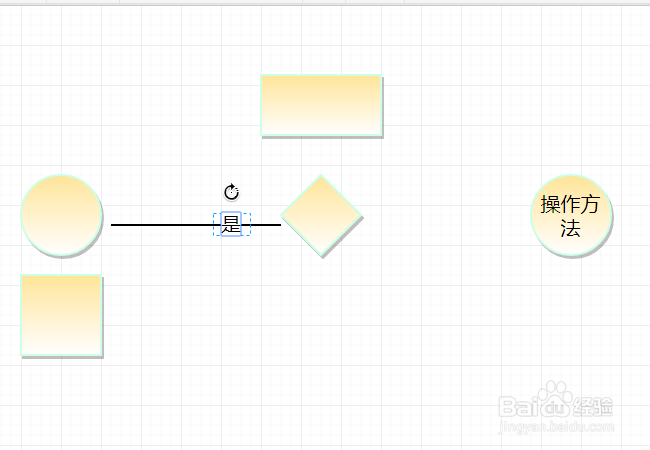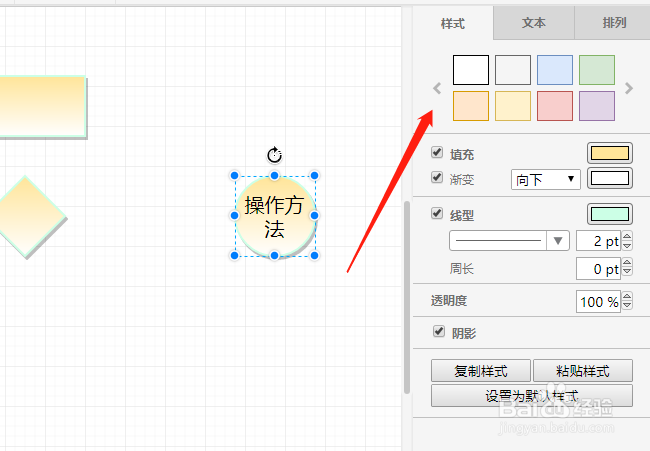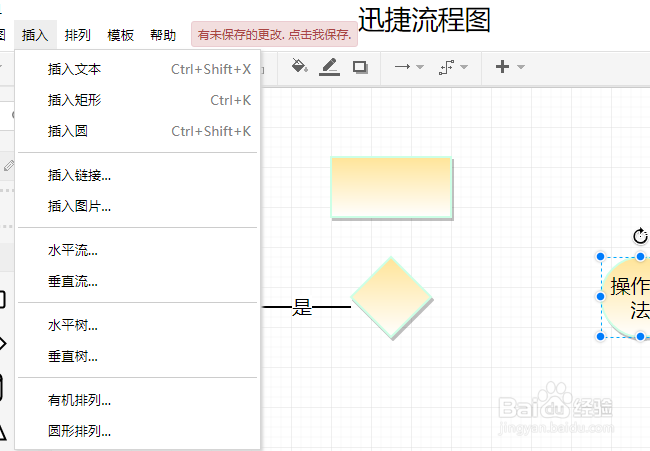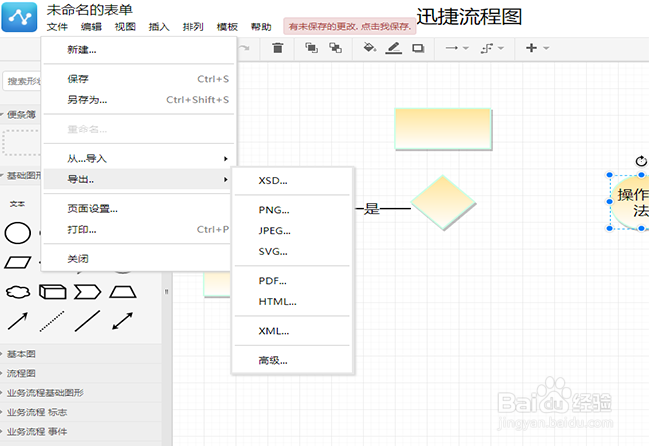绘制组织结构流程图操作方法介绍
1、进入画图官网中,在首页中的中心面板中点击“进入画图官网”,之后会跳转到新建文件页面中。
2、点击新建文件会有四种选项可以选择,这里要讲述的是流程图所以选择流程图点击就可以啦,选错就只做不出来啦。
3、新建流程图之后会转入到在线编辑面板中编辑使用,在编辑流程图的面板四周是工具栏,列表页以及流程图图形,都是可以使用的。
4、现在就可以最组织流程图图形的框架进行搭建了,在左面工具栏中是一些基础的流程图图形,长按鼠标左键选中需要使用的图形直接拖拽至右面空白面板中需要的位置松手,反复操作即可。
5、接下来就可以用线段将流程图图形连接起来进行使用了,用鼠标按住流程图的一端拖拽至流程图图形的框架中去,之后另一端的操作方法也是如此。
6、现在就是对流程图里面的内容进行填充使用了,双击流程图图形就可以编辑内容使用,在连接流程图的线段里面也可以添加文字。
7、点击流程图图形,右侧会出现一个工具栏,在该工具栏里面可以设置流程图的背景颜色,字体样式,字体大小以及字体排列方式,使用很方便。
8、流程图图形里面还可以添加图片,在面板上面“插入”栏目里面,可以选择图片,链接等使用。
9、制作完成的流程图要怎样使用呢?在左上角的文件选项中,选择导出操作,在展示的7种导出格式中选择需要的格式进行导出使用就可以啦。
10、以上就是分享的在画图中绘制组织结构流程图的操作方法介绍,导出完成的流程图可以在导出路径里面查看,使用很方便,上手操作即可使用。
声明:本网站引用、摘录或转载内容仅供网站访问者交流或参考,不代表本站立场,如存在版权或非法内容,请联系站长删除,联系邮箱:site.kefu@qq.com。
阅读量:33
阅读量:60
阅读量:88
阅读量:62
阅读量:93